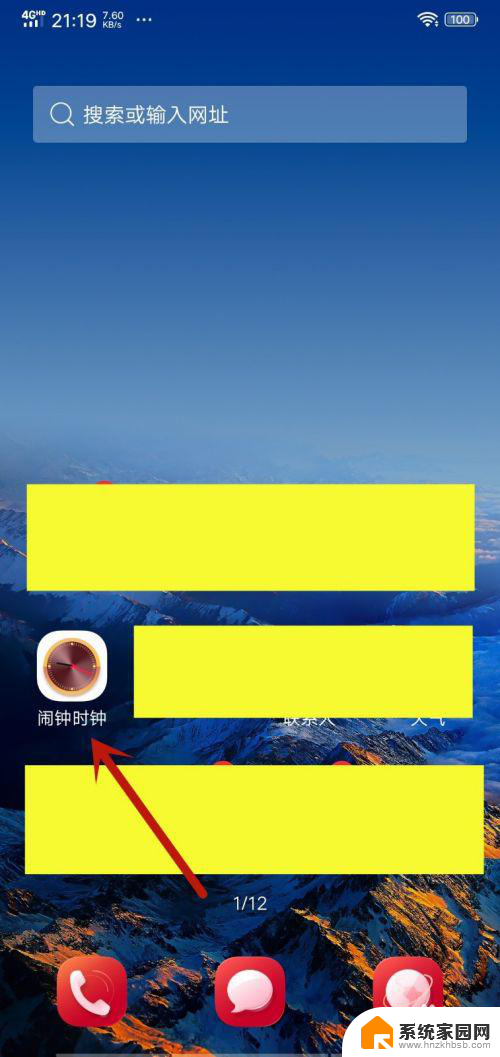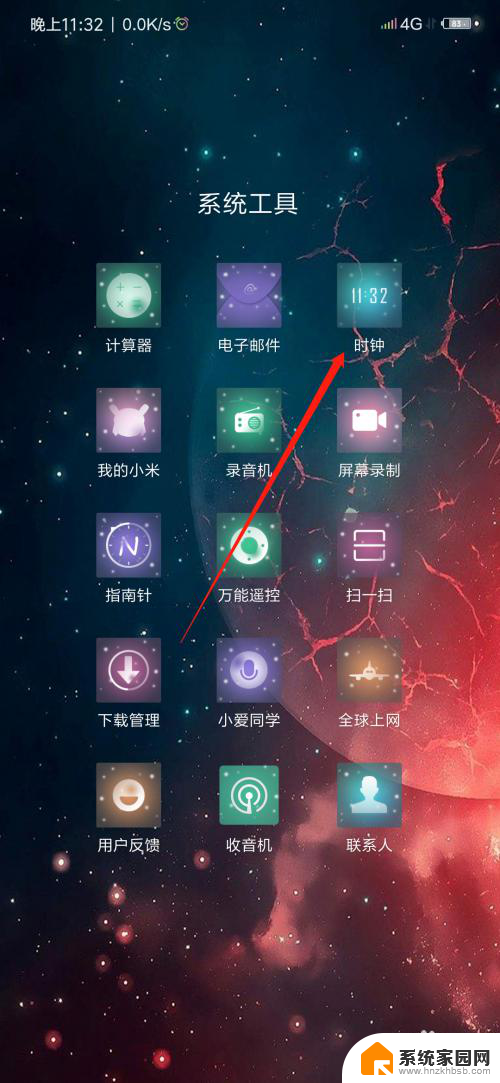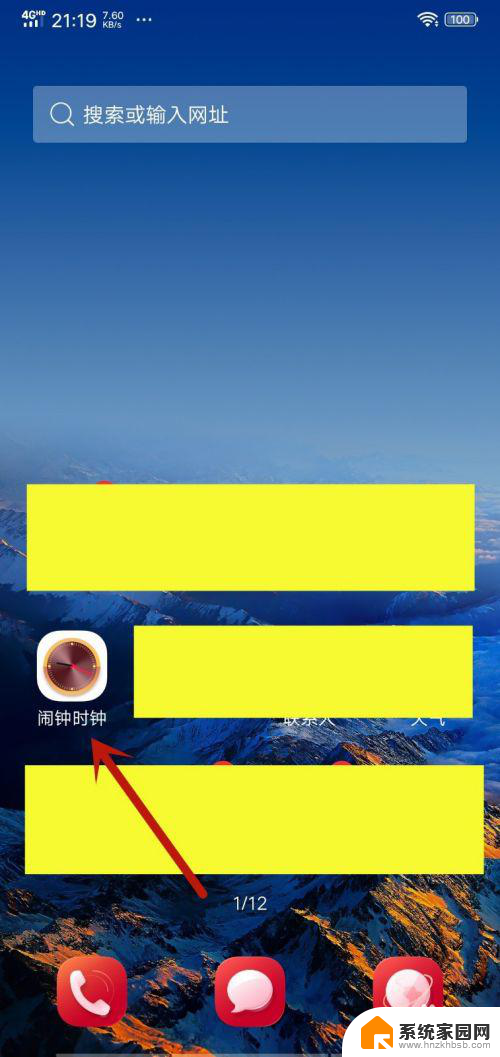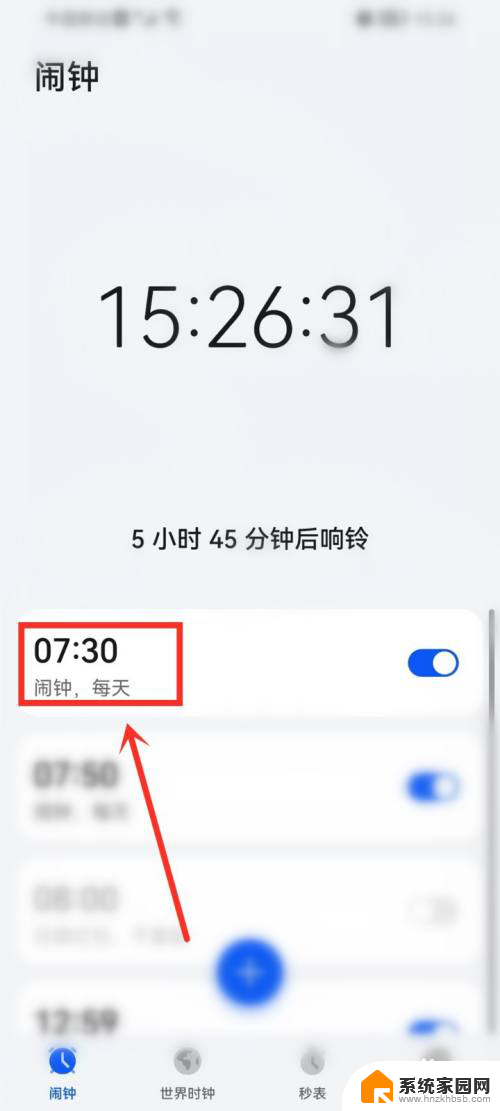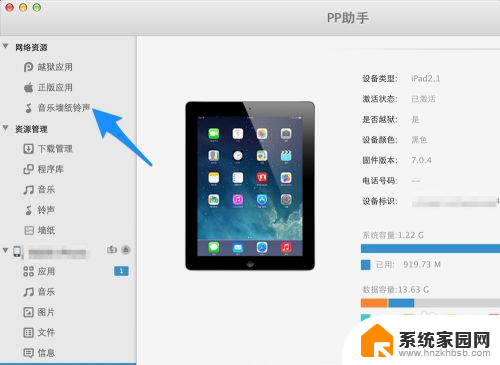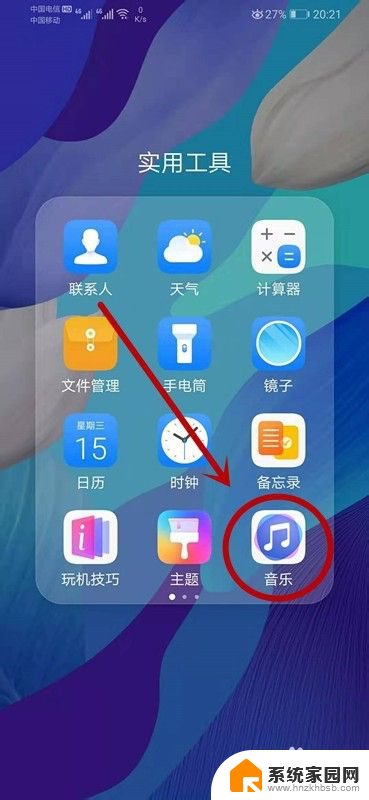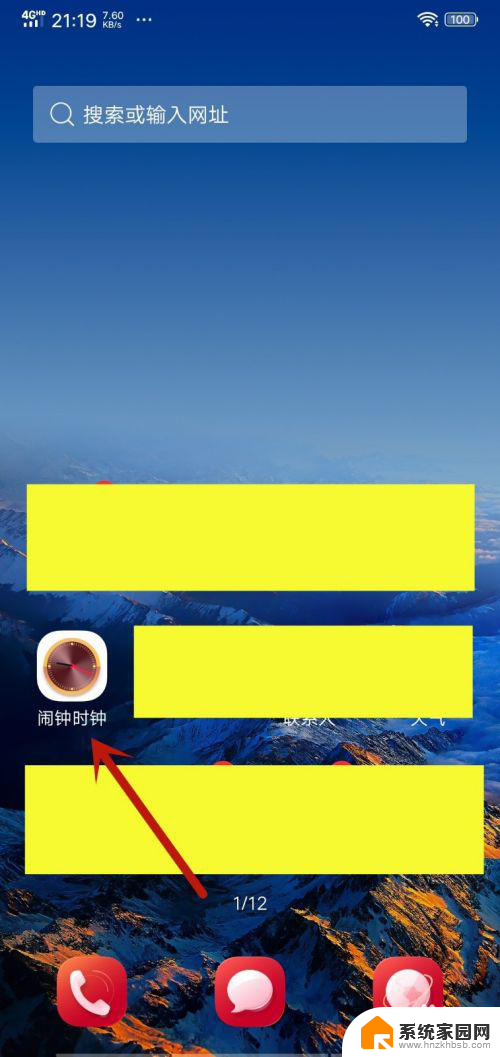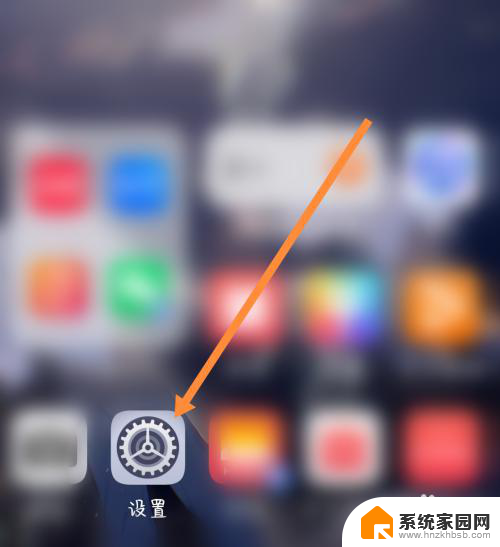华为nova7se闹钟铃声怎么设置 华为手机如何更改闹钟铃声
更新时间:2024-08-15 18:04:51作者:xiaoliu
想要让每天的清晨更加美好,除了选择一个合适的闹钟铃声外,还需要掌握如何在华为手机上进行设置,华为nova7se作为一款备受欢迎的手机,其闹钟铃声设置也十分简便。通过简单的操作,您可以轻松更改闹钟铃声,让每天的起床氛围更加舒适和愉悦。接下来让我们一起来了解华为手机如何更改闹钟铃声,为清晨带来一丝温暖和惬意。
具体步骤:
1.打开手机,找到时钟的图标,点击打开
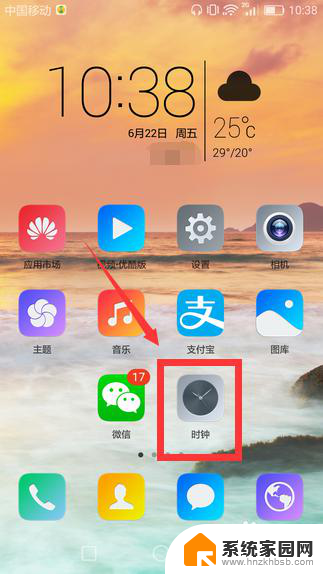
2.然后在里面选择闹钟选项,再点击打开需要设置闹钟铃声的时间,点击打开
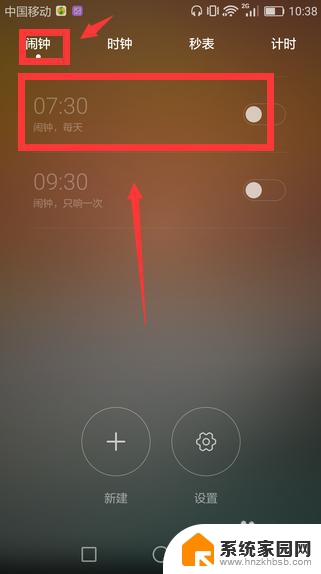
3.在编辑闹钟设置中,点击打开铃声设置,如图所示
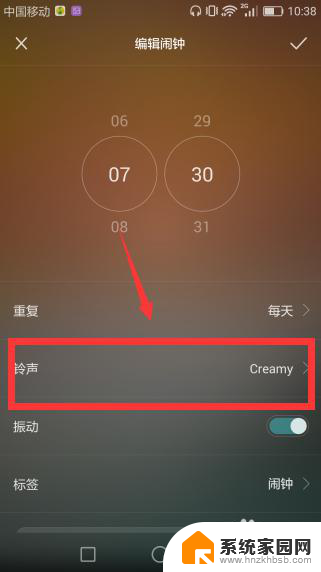
4.在铃声设置中,第一栏为系统默认推荐闹钟铃声

5.在音乐栏中是本地保存的音乐信息,选择一个自己喜欢的音乐。选中然后点击对勾保存
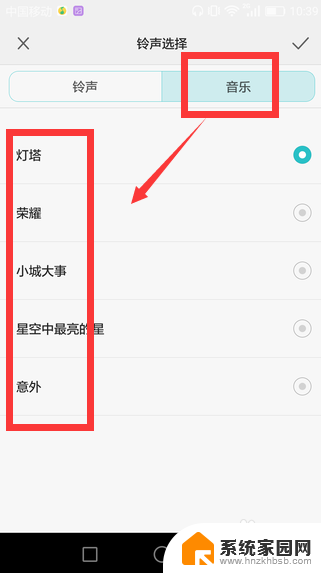
6. 闹钟音乐选择完成后,返回编辑闹钟属性设置中可以查看。最后点击右上角的保存按钮,确定保存生效。【如果是选择本地音乐作为闹钟铃声,则本地音乐不要删除。删除本地音乐则会使闹钟铃声失效】
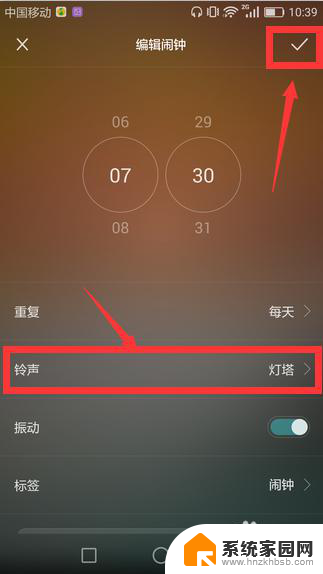
以上是华为nova7se闹钟铃声设置的全部内容,如果遇到这种情况,您可以根据以上步骤解决,非常简单且快速。